Has encontrado un archivo con .7z y en tu Mac, ¿qué y cómo lo utilizas? Para empezar, un archivo .7z es un formato de archivo 7-zip, que se puede considerar como otro archivo comprimido. Mac OS X no sabe cómo procesar esos archivos por defecto, pero no es mucho porque hay una aplicación disponible gratuitamente que abre el archivo .7z con fácil acceso para extraer el 7zip para Mac y llegar al contenido. Le ayudaremos a conocer cómo abrir archivos 7z en Mac, que son rápidos y fáciles. Es un paso sencillo.
Contents: ¿Qué son los archivos .7z?Cómo abrir archivos 7z en Mac de forma eficiente (recomendado)Cómo abrir archivos 7z en Mac con UnarchieverAbrir archivos 7z en Mac con Unarchiver OnlineConclusión sobre cómo abrir archivos 7z en Mac
¿Qué son los archivos .7z?
Todos los archivos 7z son archivos 7-Zip, similares a otros archivos comprimidos antiguos como ZIP y RAR. Los algoritmos que se utilizan en la compresión de archivos son principalmente diferentes de estos otros formatos. El algoritmo de compresión puede reducir drásticamente los archivos de gran tamaño, como los de vídeo de alta definición, para que sea más fácil compartirlos o almacenarlos durante más tiempo. Al igual que otros ficheros del archivo, 7z también puede ser encriptado para una protección adicional con una contraseña. El tamaño total de un archivo 7z depende principalmente del número total de datos y de la cantidad de compresión utilizada, pero un archivo 7z nunca será mayor que la suma de su contenido.
Entonces, ¿cómo abrir archivos 7z en Mac o descomprimir archivos Mac? Si los usuarios de Windows pueden acceder a los archivos 7z con la utilidad de descompresión 7-Zip nativa del formato, no existe una versión oficial del programa para Mac. Sin embargo, los entusiastas de Apple no tienen que desesperar: Un gran número de aplicaciones de compresión en el sistema operativo pueden abrir el formato 7z, la mayoría de las cuales son gratuitas. Estas aplicaciones también pueden comprimir los archivos de tu Mac en un archivo 7z y abrir otros formatos de archivo además de descomprimir estos archivos.

Cómo abrir archivos 7z en Mac de forma eficiente (recomendado)
iMyMac PowerMyMac es una aplicación para Mac diseñada para el software todo en uno. Puede tenerlo todo de una vez: un limpiador de Mac, un archivo desarchivador, un monitor de pantalla, un desinstalador de aplicaciones, un guardián de secretos, etc. Haga que su Mac sea fácil de controlar. Puede ver de forma muy intuitiva el estado de su Mac. Vea, por ejemplo, cómo utiliza la CPU, cómo se utiliza la memoria y cómo se utiliza el espacio del disco duro. Escanea tu Mac en detalle. Limpia la basura de las fotos, las copias de seguridad obsoletas de iTunes, los archivos adjuntos innecesarios del correo electrónico y la basura del sistema. Limpia la papelera y elimina los archivos viejos y grandes con un solo clic. La mayoría de las veces, los archivos duplicados pueden ser escaneados para mejorar la vista previa y eliminar.
Consejo: La versión actual no soporta la siguiente función temporalmente, pero en el futuro se lanzará un software especial que soporta la siguiente función.
Veamos cómo abrir archivos 7z en Mac con iMyMac PowerMyMac:
1. Seleccione Unarchiever
Elija Unarchiver en ToolKit después de comprobar el estado de funcionamiento de su Mac.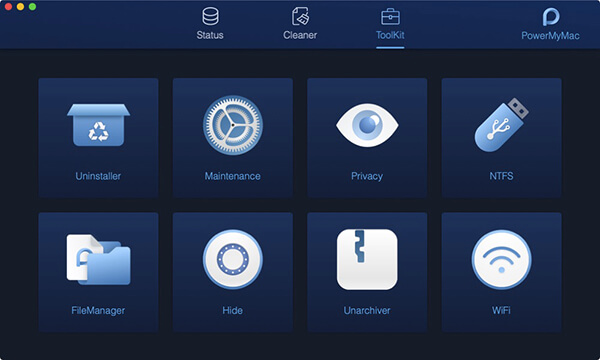
2. Seleccione los Archivos
Arrastre sus archivos directamente al sitio en blanco a la izquierda de la ruta de compresión o navegue a través de los archivos para seleccionar un archivo.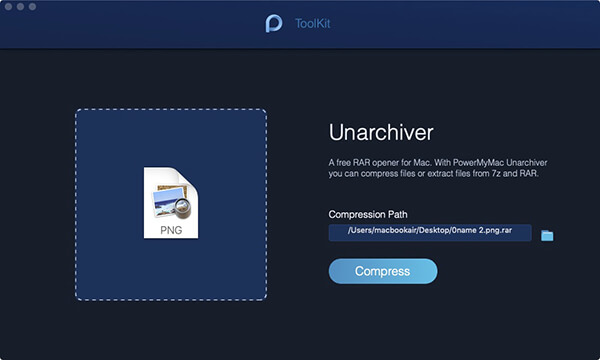
3. Comprimir los archivos
Para comenzar a comprimir su archivo, pulse el botón Comprimir.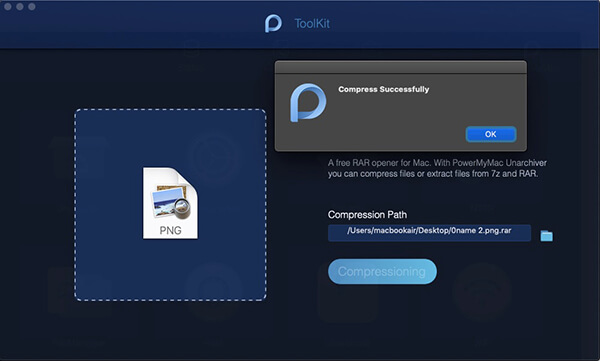
4. Descomprima sus archivos
También puede arrastrar sus archivos directamente a la página web en blanco de la izquierda o navegar por los archivos de la ruta de compresión para seleccionar el archivo si desea descomprimir sus archivos. Para ejecutar el comando, pulse el botón Descomprimir.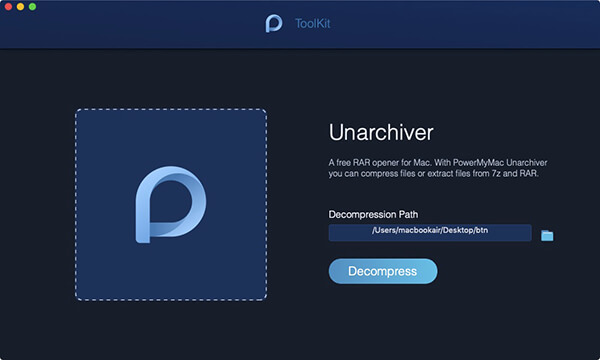
Una vez completado el proceso, aparecerá una notificación.
Pero como tiene PowerMyMac instalado en su ordenador Mac, no es necesario seguir los pasos anteriores para comprimir archivos rar.o alternativamente 7z. Si está guardando los archivos rar. O 7z. De lo contrario, se mostrará un icono P azul, el mismo que el de PowerMyMac, en los archivos de su Mac. Puede transformar los archivos automáticamente en el zip haciendo doble clic. ¿Es increíble? Sí. Sí. Sí. Puedes abrir y ver el rar. and 7z. directamente en su Mac.
Cómo abrir archivos 7z en Mac con Unarchiever
1. Descargar Unarchiever
Vaya a la App Store y descargue Unarchiever Mac.
2. Comenzar a asociar los archivos
Inicia Unarchiver y verás una lista de asociaciones de archivos, deja que Unarchiver asocie los archivos .7z.
3. Comenzar el proceso
Después de asociar el .7z de Unarchiver a su Mac, puede hacer doble clic en cualquier archivo .7z, abrirlo y descomprimirlo como cualquier otro formato en su Mac, o puede ejecutar Unarchiver y arrastrar y soltar los archivos .7z en su utilidad.
4. Finalizar el proceso
Completa la descompresión de 7z antes de intentar abrir o interactuar con los archivos extraídos
Eso es todo, ahora siempre puedes abrir los archivos comprimidos 7z en el Mac.
Ahora que has instalado y combinado The UnArchiver con los archivos 7z 7-zip, sólo tienes que iniciar el archivo 7z haciendo doble clic sobre él. Se abrirá dentro del UnArchiver para descomprimir el archivo 7z original en una sola ubicación y luego saldrá de la aplicación automáticamente una vez que esté listo. Puedes abrir el Unarchiver directamente y abrir el archivo directamente a través de Unarchiver para extraerlo. Aparte de esto, también puede elegir Keka Mac para extraer archivos 7z para Mac.
Abrir archivos 7z en Mac con Unarchiver Online
Si prefiere herramientas en línea para abrir sus archivos 7z, hay algunas herramientas en línea de Unarchiver Mac para usted:
- Archive Extractor
- ezyZip
- Unzip-online
Estas herramientas en línea son fáciles de usar y tienen pasos similares, tome Archive Extractor como ejemplo, siga los pasos sobre cómo abrir archivos 7z en Mac con él:
- Ir al sitio web: https://extract.me/
- Selecciona Archive Extractor y elige tus archivos 7z de tu ordenador.
- Comenzará a descomprimir tus archivos 7z y sólo tienes que esperar a que el proceso se complete.
- Después de comprimirlos, descárgalos a tu ordenador y ya puedes abrirlos.

Conclusión sobre cómo abrir archivos 7z en Mac
Debido a la fuerte compresión de los archivos 7zip, un archivo 7z de gran tamaño puede ser extraído por poco tiempo y no se sorprenderá si el 7zip se expande en algo mucho más grande que su tamaño original. Esto es normal, sólo asegúrese de tener suficiente espacio para los datos descomprimidos.
Unarchiver es también una forma muy popular de abrir formatos de archivo de todo tipo en Mac. Unarchiver se menciona anteriormente como una alternativa para abrir y desescribir archivos RAR en Mac OS y básicamente le permite abrir cualquier formato imaginable del archivo que pueda experimentar y si viene de una fuente misteriosa, o de un equipo que ejecuta Mac OS X, Windows o Linux. Es una buena adición a cualquier kit de herramientas de software de Mac, ya que ofrece una amplia flexibilidad y los costos libres.
A veces tienes que abrir archivos 7z y te sientes incómodo con el proceso. Afortunadamente, tienes soporte PowerMyMac para resolver el problema. Después de todo, si sólo necesitará algún tiempo para abrir este tipo de archivo, ya que se automatizará, nunca tendrá que volver a abrirlo. Además, si le resulta un poco difícil mantenerse en un MacBook Pro, siempre es bienvenido a intentar hacer su vida más sencilla, fácil y conveniente con PowerMyMac.



